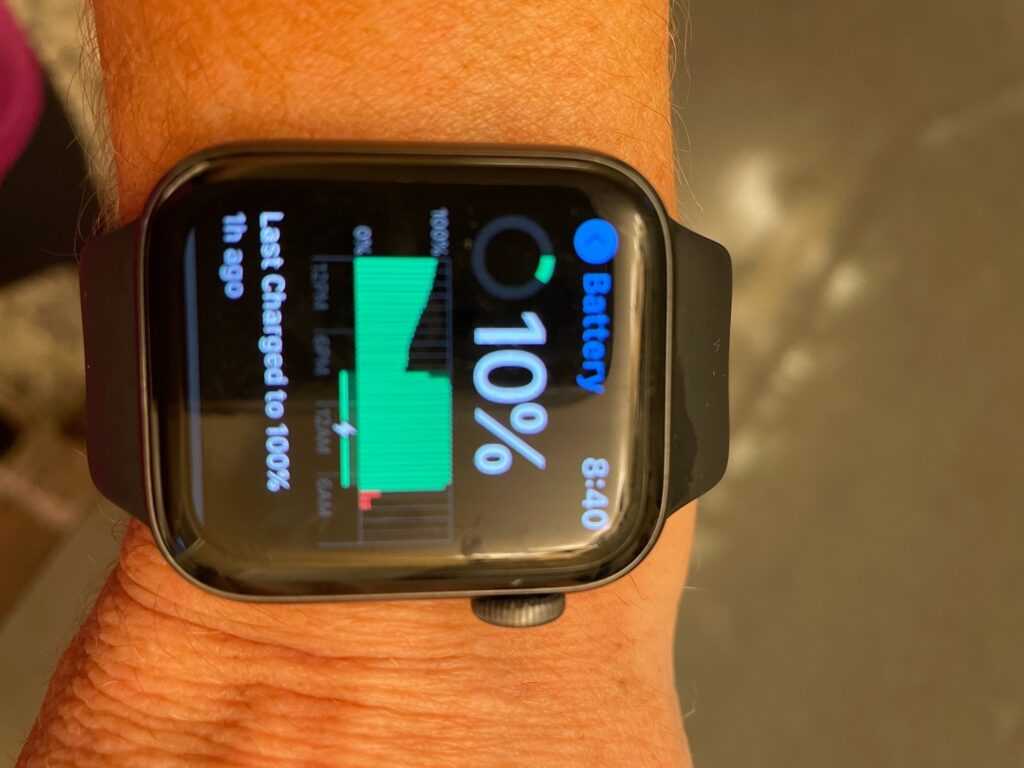Содержание
Почему часы Apple Watch быстро разряжаются? У нас есть ответы.
Apple Watch — одни из лучших умных часов, но по времени автономной работы они отстают от своих конкурентов. Вот почему ваши часы могут так быстро разряжаться.
Apple Watch — это лучшие умные смарт часы, в которых стиль гармонично сочетается с функциональностью. Несмотря на то, что серия 7 выпущена с более быстрой зарядкой, одним из отличий от всей серии остается низкое время автономной работы. Apple утверждает, что часы должны работать в течение 18 часов между зарядками, но что делать, если Apple Watch слишком быстро разряжаются? Ниже у есть несколько ответов.
Смотрите также: Как долго работает аккумулятор Apple Watch?
Почему мои часы Apple Watch быстро разряжаются
Apple Watch не самые лучшие умные часы по времени автономной работы, но если они разряжаются в течение нескольких часов, скорей всего есть серьезные проблемы. На этот вопрос тоже нет однозначного ответа, но эти проблемы обычно легко исправить.
На этот вопрос тоже нет однозначного ответа, но эти проблемы обычно легко исправить.
Обновите программное обеспечение
Apple предлагает регулярно проверять наличие новых обновлений программного обеспечения. Мы бы рекомендовали обновлять программное обеспечение до последней версии только через несколько дней после выпуска, как только станет ясно, что программное обеспечение не содержит ошибок. Обязательно следите за обновлениями программного обеспечения и списком изменений для улучшения заряда батареи и повышения эффективности.
Проблемы с сопряжением
Хотите верьте, хотите нет, но Apple Watch потребуется больше энергии, если они не смогут поддерживать соединение или будут отключены от iPhone. Попробуйте восстановить соединение часов с iPhone, если это кажется проблемой. Кроме того, не забудьте включить Bluetooth на iPhone.
Возраст
Старые Apple Watch работают не так хорошо, как тогда, когда они только что были куплены. Это особенно верно для аккумуляторов.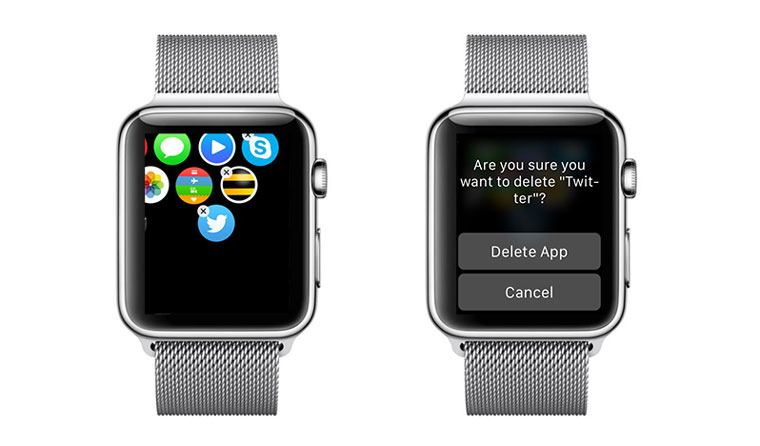 В зависимости от того, сколько лет Apple Watch, срок службы батареи может подходить к концу. Скорее всего, вы можете заменить его, но, возможно, более целесообразно перейти на более новые Apple Watch.
В зависимости от того, сколько лет Apple Watch, срок службы батареи может подходить к концу. Скорее всего, вы можете заменить его, но, возможно, более целесообразно перейти на более новые Apple Watch.
Атмосферные условия
Батареи плохо работают, когда они слишком горячие или слишком холодные. Если вы находитесь в особенно холодном или жарком регионе мира или держите часы под прямыми солнечными лучами, климатические условия могут привести к сокращению срока службы батареи Apple Watch. Apple рекомендует хранить часы ”при температуре окружающей среды от 0°C до 35°C.
Советы, как максимально эффективно использовать аккумулятор Apple Watch
По сравнению со своими конкурентами Fitbit и Garmin Apple Watch не могут конкурировать по времени автономной работы. Зарядки часов должно хватить как минимум на один день. Есть способы продлить это время автономной работы. Ниже приведены несколько советов, как увеличить время автономной работы Apple Watch.
- Apple предлагает отключать мониторинг пульса во время тренировок, чтобы увеличить время автономной работы.
 Это странное предложение, и оно снизит точность подсчета калорий, но это стоит рассмотреть, если вы с трудом справляетесь с пробежкой. Откройте приложение Watch на своем iPhone, перейдите в раздел «Мои часы» > «Конфиденциальность» > «Движение и фитнес» > «Отключить частоту сердечных сокращений».
Это странное предложение, и оно снизит точность подсчета калорий, но это стоит рассмотреть, если вы с трудом справляетесь с пробежкой. Откройте приложение Watch на своем iPhone, перейдите в раздел «Мои часы» > «Конфиденциальность» > «Движение и фитнес» > «Отключить частоту сердечных сокращений». - Дисплей больше всех разряжает батарею на современных устройствах, и это не менее верно для Apple Watch. Рассмотрите возможность уменьшения яркости дисплея, отключения постоянно включенного дисплея и уменьшения времени пробуждения экрана. Вы можете найти все три, перейдя в Настройки > Яркость и отображение на Apple Watch.
- Кроме того, отключение жеста пробуждения на запястье гарантирует, что экран Apple Watch не будет случайно загораться, когда в этом нет необходимости. На вашем iPhone откройте приложение «Часы» > «Мои часы» > «Общие» > «Экран пробуждения» > отключите экран пробуждения при поднятии запястья.
 После завершения перезагрузите Apple Watch и iPhone.
После завершения перезагрузите Apple Watch и iPhone. - На старых часах вам следует рассмотреть возможность отключения анимации watchOS. Это уберет некоторую привлекательность для глаз, но уменьшит нагрузку на аппаратное обеспечение и аккумулятор часов. Перейдите в приложение Watch на вашем iPhone > Мои часы > Общие > Специальные возможности > включите функцию Уменьшения движения.
- Вы также можете отключить запуск приложений в фоновом режиме, чтобы еще больше снизить энергопотребление. Нажмите боковую кнопку на Apple Watch, затем используйте цифровую заводную головку для прокрутки приложений. Выберите приложение для закрытия, проведя по нему справа налево и нажав красную кнопку закрытия, чтобы закрыть его.
- Если ни одно из этих решений не решит проблему, проблема с батареей может быть симптомом более серьезной аппаратной проблемы. Подумайте о том, чтобы связаться с Apple напрямую.
Читайте также: Лучшие альтернативы Apple Watch для здорового образа жизни
Рекомендуемые статьи
Похожие посты
Не пропустите
Почему Apple Watch быстро разряжаются? Причины и способы устранения проблем с аккумулятором часов эпл вотч
В 2020 году вотч-часы компании эпл остаются одним из самых востребованных девайсов с множеством полезных функций.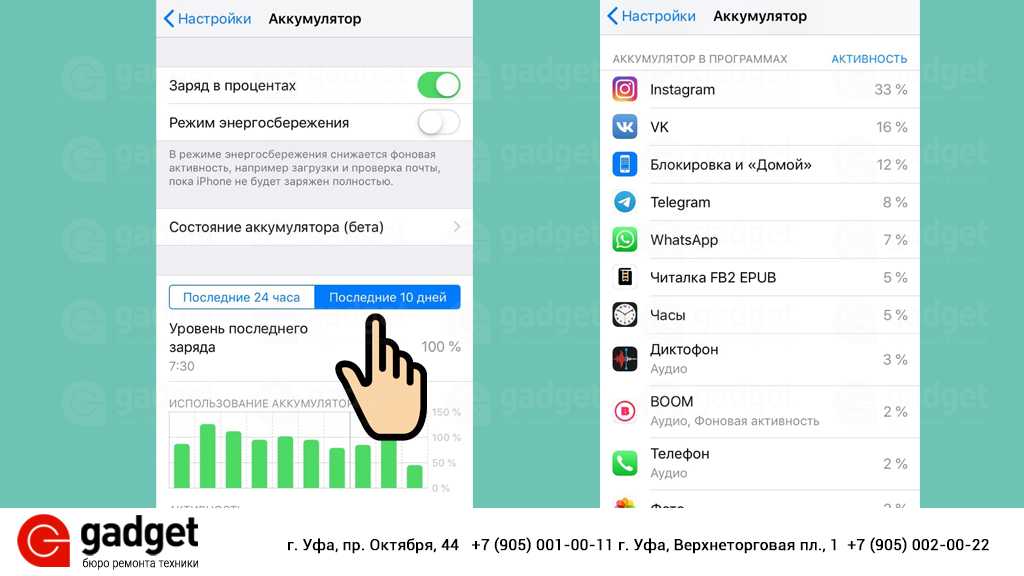 Цена умных часов – это отражение принадлежности к конкретной модели, наличия возможностей, функций и других важных показателей. Владельцы данного девайса иногда задают нам вопрос, почему apple watch быстро разряжается?
Цена умных часов – это отражение принадлежности к конкретной модели, наличия возможностей, функций и других важных показателей. Владельцы данного девайса иногда задают нам вопрос, почему apple watch быстро разряжается?
- это не является свидетельством того, что вотч часы имеют низкое качество сборки. Исключение составляют случаи, связанные с заводским браком, касающимся аккумулятора;
- зарядка батареи рассчитана на определенное количество циклов и имеет индивидуальный срок эксплуатации;
- нарушение нормальной функциональности аккумулятора связано с воздействием некоторых причин или обстоятельств.
Для того чтобы понять, почему эппл вотч быстро разряжается, рассмотрим некоторые особенности девайса и основные провоцирующие факторы:
- Плюсы современных аккумуляторов умных-часов – это возможность проведения быстрой зарядки и его увеличенная емкость. Существенный минус – длительная эксплуатация отражается на качестве и быстроте зарядки, включая снижение показателей емкости.

- Среднестатистический период эксплуатации без потери качества варьируется в пределах от 1,5 до 3-х лет. При возникновении первых признаков нарушения функциональности рекомендована замена батареи. Специалисты утверждают, что уже после 1-2 лет систематической эксплуатации часы теряют свои первые 20% емкости, а каждый последующий год увеличивает это показатель, что приводит к быстрой разрядке.
- На качество функциональности аккумулятора оказывают влияние следующие факторы:
- старение/естественный износ. Эти показатели зависят от принадлежности к конкретной модели и ее особенностей;
- неаккуратная эксплуатация, приводящая к механическим повреждениям. Часы очень часто роняют как на твердые поверхности, так и с большой высота, в худшем случае, они падают в воду. Эти ситуации чреваты возникновением необратимых процессов, которые устраняются путем смены поврежденных компонентов шлейфов, контактных площадок;
- воздействие внезапных сетевых перепадов, особенно в сторону повышенных показателей.

Какой бы ни была причина проблем с батарей, а решать ее лучше всего в нашем сервисном центре.
Решение проблемы с быстрой разрядкой – советы профессионалов
Столкнулись с тем, что apple watch быстро разряжается? Первое, что не рекомендуем делать – это разбирать часы и пытаться ликвидировать проблему самостоятельно. В данной ситуации уместен лишь профессиональный сервис.
Владельцам вотч-девайса мы готовы предложить комплекс услуг в основе которого:
- предварительна диагностики с использованием специальных инструментов. Этап, позволяющий определить источники проблемы, характер повреждений внутренних элементов;
- разборка устройства с учетом соблюдения соответствующих правил;
- установка аккумулятора, взамен вышедшего из строя с последующим предоставлением гарантий на выполненные работы;
- сборка девайса и тестирование.
Обратиться за помощью в наш сервисный центр и его отделения могут жители Днепра, Запорожья, Харькова и Киева.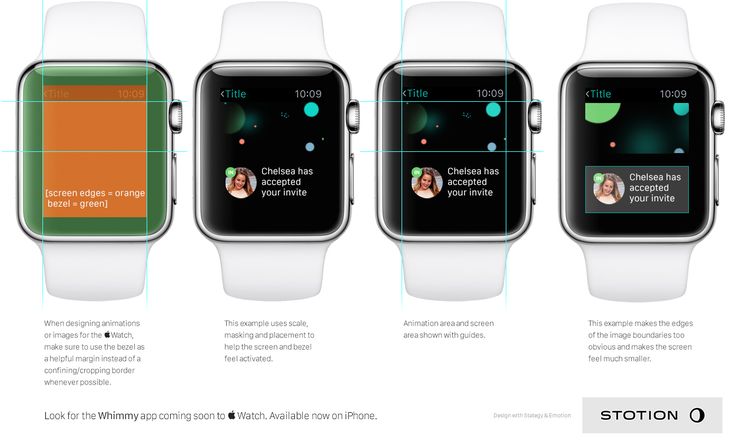
Часто задаваемые вопросы о ремонте Apple
✔️
Вы получаете бесплатную диагностику, даже если отказываетесь от ремонта.
✔️
Вы всегда получаете гарантию сроком до 12 месяцев на любой вид ремонта Apple.
✔️
Выполняя ремонт Apple, мы используем только оригинальные запчасти. Вы получаете лучшее качество подкрепленное гарантией!
✔️
Ремонт Apple обычно занимает до 4х часов работы.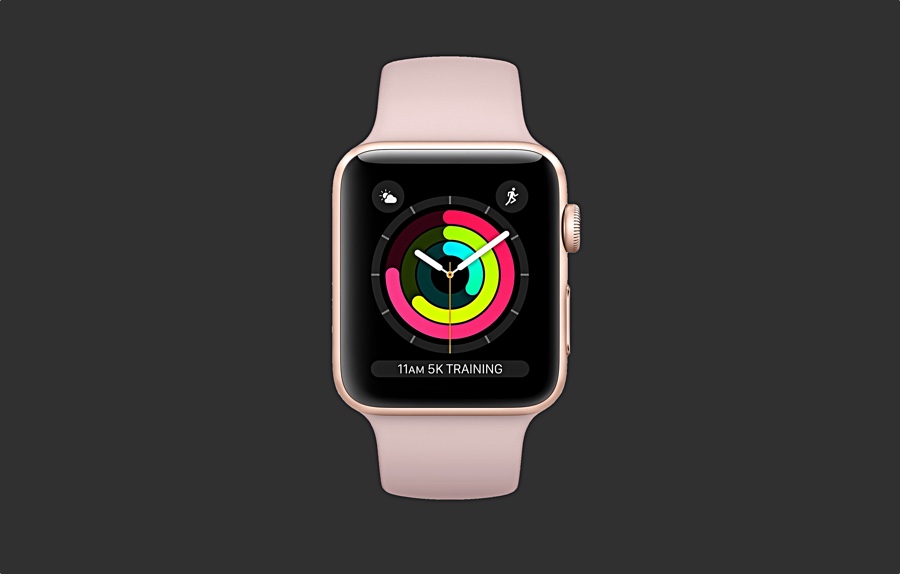 В редких случаях до 3х рабочих дней.
В редких случаях до 3х рабочих дней.
Навигация
- Ремонт в карантин
- Блог
- Карта сайта
- Гарантия
- Политика конфиденциальности
- Контакты
Ремонт
- iPhone
- MacBook
- iPad
- Mac
- Watch
- iPod
- Android
Наши контакты
Наши отделения
-
-
Харьков -
Пн-Сб: 10:00 — 19:00
Вс: 11:00 — 18:00 -
ул. Сумская, 48
Сумская, 48
-
-
-
Киев -
Пн-Вс: 10:00 — 20:00 -
ул. Физкультуры
-
-
-
Днепр -
Ежедневно: 10:00 — 20:00 -
ул. Сечевых Стрельцов
Сечевых Стрельцов
-
-
-
Одесса -
Пн-Сб: 10:00 — 20:00
Вс: Выходной -
ул. Пантелеймоновская
-
-
-
Львов -
Пн-Сб: 10:00 — 20:00
Вс: Выходной -
ул. Угольная
Угольная
-
-
-
Запорожье -
Пн-Пт: 10:00 — 20:00
Сб: 10:00 — 17:00
Вс: Выходной -
проспект Соборный
-
-
-
Полтава -
Пн-Сб: 10:00 — 20:00
Вс: Выходной -
ул. Шевченко
Шевченко
-
©
2023 x-lab.com.ua Все права защищены
Выберите городВинницаКропивницкийПолтаваХарьковДнепрЛуганскРовноХерсонДонецкЛуцкСимферопольХмельницкийЖитомирЛьвовСумыЧеркассыЗапорожьеНиколаевТернопольЧерниговИвано-ФранковскОдессаУжгородЧерновцыКиев
Итого 0 грн.
Отправляя данную форму, Вы соглашаетесь
с Политикой конфиденциальности
Выберите городВинницаКропивницкийПолтаваХарьковДнепрЛуганскРовноХерсонДонецкЛуцкСимферопольХмельницкийЖитомирЛьвовСумыЧеркассыЗапорожьеНиколаевТернопольЧерниговИвано-ФранковскОдессаУжгородЧерновцыКиев
Отправляя данную форму, Вы соглашаетесь
с Политикой конфиденциальности
Выберите городВинницаКропивницкийПолтаваХарьковДнепрЛуганскРовноХерсонДонецкЛуцкСимферопольХмельницкийЖитомирЛьвовСумыЧеркассыЗапорожьеНиколаевТернопольЧерниговИвано-ФранковскОдессаУжгородЧерновцыКиев
Отправляя данную форму, Вы соглашаетесь
с Политикой конфиденциальности
Скидка -5% по предварительной записи
Выберите городВинницаКропивницкийПолтаваХарьковДнепрЛуганскРовноХерсонДонецкЛуцкСимферопольХмельницкийЖитомирЛьвовСумыЧеркассыЗапорожьеНиколаевТернопольЧерниговИвано-ФранковскОдессаУжгородЧерновцыКиев
Отправляя данную форму, Вы соглашаетесь
с Политикой конфиденциальности
Упс.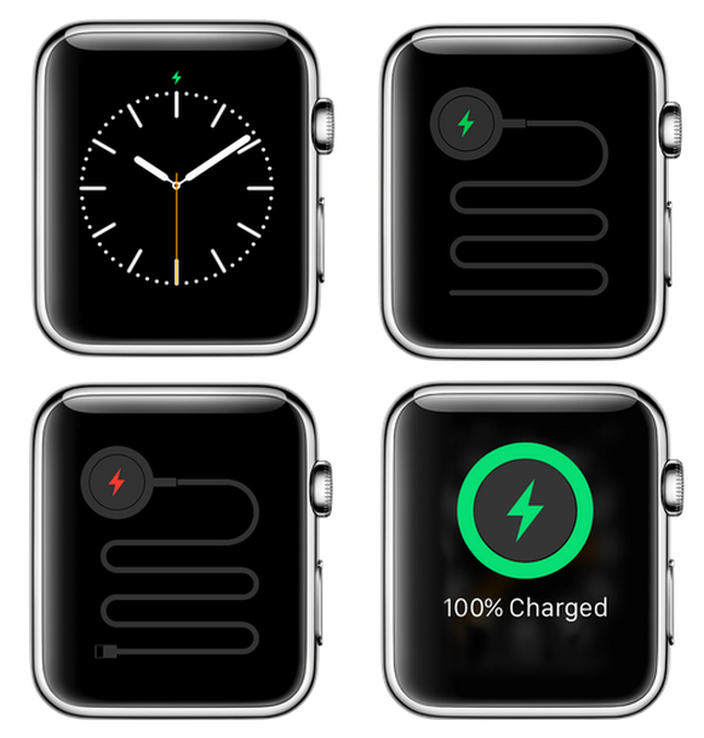 .. что-то пошло не так 🙁
.. что-то пошло не так 🙁
Мы уже приступили к устранению неполадки!
Почему батарея Apple Watch разряжается так быстро? (5 причин и исправлений)
Apple Watch, выпущенные в 2015 году, — одно из лучших носимых устройств на рынке. Умные часы позволяют звонить, отправлять текстовые сообщения, слушать музыку, использовать простые приложения, следить за своим сердцебиением, отслеживать действия и многое другое!
Универсальный пакет, облегчающий вашу жизнь. Но устройство не свободно от проблем.
Самая большая проблема, с которой сталкиваются пользователи, — быстрая разрядка аккумулятора. Это снижает удобство использования устройства, часто делая его полностью бесполезным. Тем не менее, это не встроенная проблема, с которой вы должны мириться все время.
Это можно исправить. Итак, в этой статье мы расскажем вам о возможных причинах и решениях, почему батарея Apple Watch разряжается так быстро. Давайте погрузимся!
Содержание
- Какой средний заряд батареи Apple Watch?
- Причины, по которым батарея Apple Watch быстро разряжается
- Как исправить так быстро разряжающуюся батарею Apple Watch?
- Другие способы увеличить срок службы батареи Apple Watch
- Часто задаваемые вопросы
- Последние слова
Какой средний заряд батареи Apple Watch?
На данный момент Apple представила 8-ю серию Apple Watch. Каждая модель имеет несколько улучшенные характеристики по сравнению с предыдущей. Итак, среднее время автономной работы у каждой модели разное.
Каждая модель имеет несколько улучшенные характеристики по сравнению с предыдущей. Итак, среднее время автономной работы у каждой модели разное.
Вот сравнительная таблица, которая поможет вам лучше понять:
| Серия Apple Watch | Стандартный срок службы батареи | Низкий срок службы батареи |
| Оригинал для серии 1 | 10 часов | 18 часов |
| Серия со 2 по 8 | 18 часов | 36 часов |
| Ультра | 36 часов | 60 часов |
Как видите, среднее время автономной работы от Apple Watch 2 до 8 составляет 18 часов. Компания обещает, что этого времени автономной работы хватит на целый день использования. Вы можете получать уведомления, использовать приложения и даже выполнять 60-минутную тренировку, не беспокоясь.
Тем не менее, последние Apple Watch Ultra имеют лучшую батарею из всех моделей. Он длится не менее 36 часов в стандартном режиме.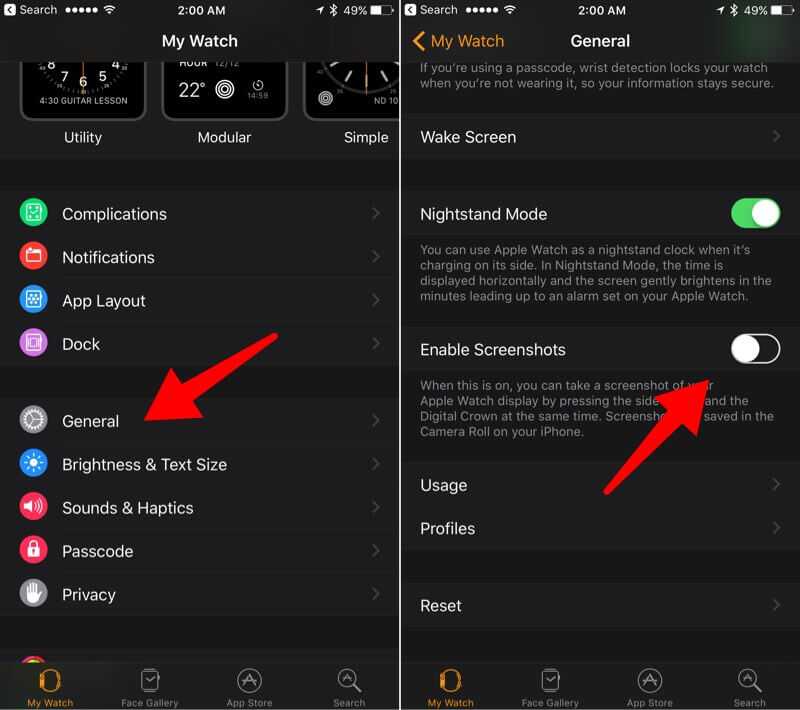 Если вы используете его в режиме экономии заряда батареи, рассчитывайте на 60 часов работы!
Если вы используете его в режиме экономии заряда батареи, рассчитывайте на 60 часов работы!
Причины, по которым батарея Apple Watch быстро разряжается
Неважно, какая у вас модель Apple Watch. Если батарея не работает долго, на это есть определенные причины. Рассмотрим каждую подробно!
1. Использование тяжелых приложений
Apple Watch предназначены для запуска простых приложений, не слишком нагружающих систему. Несколько примеров включают Mini Wiki, PCalc и CityMapper.
Итак, если вы загружаете тяжелые социальные сети и игровые приложения, есть вероятность, что ваши Apple Watch будут перегружены. Это приведет к отставанию, медленному времени отклика и быстрой разрядке аккумулятора.
2. Фоновые приложения
Даже если мы закрыли определенные приложения, они продолжают работать в фоновом режиме. Этот механизм Apple Watch по умолчанию приводит к тому, что часть батареи расходуется в ненужных приложениях.
3. Потоковая передача музыки
Потоковая передача музыки или видео — основная причина, по которой аккумуляторы на всех устройствах быстро разряжаются. Apple Watch ничем не отличаются. Если вы часто транслируете музыку, подкасты или видео, батарея Apple Watch прослужит совсем недолго.
Apple Watch ничем не отличаются. Если вы часто транслируете музыку, подкасты или видео, батарея Apple Watch прослужит совсем недолго.
4. Дисплей всегда включен
Начиная с Series 5, все часы Apple Watch имеют функцию включения дисплея. Это избавляет от необходимости включать его каждый раз, когда вы хотите проверить время или уведомления. Но это сильно разряжает батарею.
5. Обновления программного обеспечения
Когда Apple обновляет свое программное обеспечение, в устройствах возникает множество сбоев и проблем. Один из них — батарея разряжается быстрее, чем стандартная скорость.
Как исправить так быстро разряжающийся аккумулятор Apple Watch?
Ниже приведены несколько простых, но эффективных способов решения указанных выше проблем. Читать далее!
1. Удалить дополнительные приложения
Apple не просто так выпустила версии всех необходимых приложений для Apple. Они разработаны, чтобы быть эффективными для системы iOS.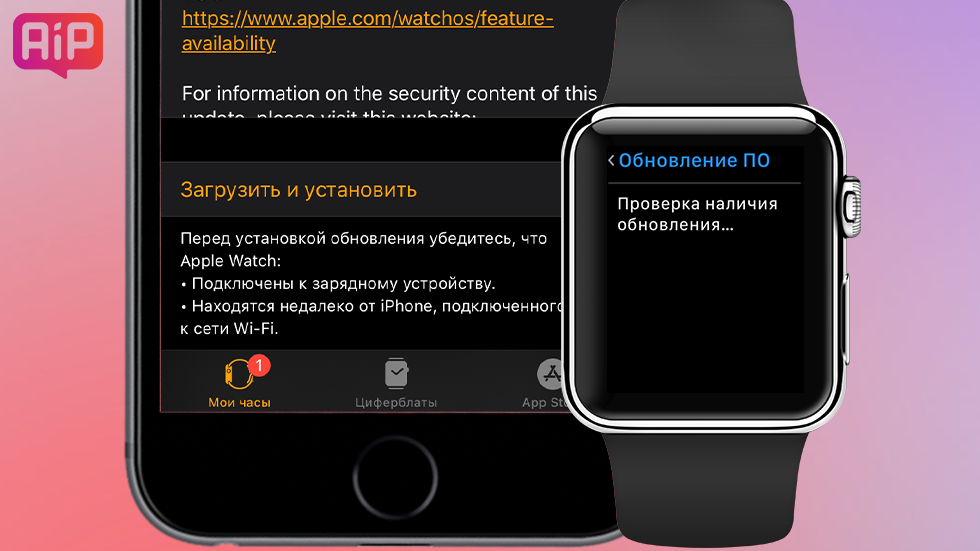 Это означает, что они не будут использовать ненужные данные или батареи.
Это означает, что они не будут использовать ненужные данные или батареи.
Итак, отличный способ сэкономить заряд батареи — удалить дополнительные сторонние приложения. Старайтесь использовать только приложения Apple, а если очень важно загружать другие, выбирайте простые.
2. Отключить фоновое обновление приложения
Фоновое обновление приложения — это функция, которая позволяет приложениям постоянно проверять устройство на наличие последних обновлений и контента. Это происходит даже тогда, когда вы их не используете.
Вы можете отключить это:
- Откройте программу Apple Watch на вашем iPhone.
- Перейти к общим настройкам.
- Перейти к фоновому обновлению приложения.
- Нажмите «Отключить». Вы также можете выбрать определенные ненужные приложения и отключить их.
3. Загрузка музыки
Поскольку потоковая передача музыки разряжает аккумулятор, при загрузке музыки на Apple Watch будьте осторожны с количеством загружаемых песен, видео и подкастов.
Объем памяти Apple Watch варьируется от 8 ГБ до 32 ГБ. Хотя у вас не будет проблем с хранилищем в последних моделях, предыдущие не справляются с нагрузкой.
| Оригинал Apple Watch | 8 ГБ |
| Apple Watch серии 1 | 8 ГБ |
| Apple Watch серии 2 | 8 ГБ |
| Apple Watch серии 3 | от 8 до 16 ГБ |
| Apple Watch серии 4 | 16 ГБ |
| Apple Watch серии 5 | 32 ГБ |
| Apple Watch серии 6 | 32 ГБ |
| Apple Watch серии 7 | 32 ГБ |
| Apple Watch серии 8 | 32 ГБ |
| Apple Watch Ultra | 32 ГБ |
4. Отключите настройки постоянного включения дисплея
Нет смысла оставлять дисплей всегда включенным, если вы не планируете проверять его каждые несколько минут. Вот как это отключить:
- Откройте приложение Apple Watch на iPhone
- Перейти к общим настройкам.

- Нажмите «Пробуждение экрана» и выберите время, в течение которого вы хотите, чтобы экран оставался включенным. В идеале предпочтительнее 15-секундное время пробуждения.
Аналогичным образом проверьте настройку экрана пробуждения в функции подъема запястья. Это включает экран каждый раз, когда обнаруживаются движения запястья. Отключите это, чтобы увеличить срок службы батареи.
5. Отключите и снова подключите устройство
Быстрый способ вернуть все в нормальное русло — отсоединить и снова выполнить сопряжение устройства. Это переподключение автоматически решает проблемы с аккумулятором в большинстве случаев.
Вы можете сделать это из приложения Watch на вашем iPhone. Вот как:
- Доступ к общим настройкам в приложении Watch.
- Нажмите Отключить это устройство. После этого нажмите «Пара».
- Введите данные подключения и подтвердите.
Не беспокойтесь, поскольку при повторном подключении устройств информация не будет потеряна. Все будет загружено с момента последней синхронизации.
Все будет загружено с момента последней синхронизации.
Другие способы увеличить срок службы батареи Apple Watch
Иногда устранение проблем не помогает. Вам нужно знать другие способы увеличить время автономной работы Apple Watch. Вот несколько отличных способов:
1. Отключить параметры подключения
Apple Watch предлагает ряд вариантов подключения. Вы можете включить Wi-Fi и Bluetooth на всех поколениях. Но вы также можете включить LTE на всех часах после Series 3.
Хотя это означает больше возможностей, вы обнаружите, что в них используется огромная часть батареи. Поэтому, если это не очень важно, держите соединения отключенными.
2. Отключить движение
Движение относится к функции, которая добавляет анимацию и графические эффекты для взаимодействия с пользователем. Однако это не обязательно и может быть отключено для сохранения заряда батареи.
- Нажмите кнопку «Доступность» в общих настройках приложения «Часы».

- Нажмите «Уменьшить движение», чтобы отключить его.
3. Отключить уведомления
Apple Watch включают дисплей и Wi-Fi/Bluetooth каждый раз, когда вы получаете уведомление. Это позволяет быть в курсе последних обновлений. Но это также сильно разряжает батарею. Мы рекомендуем отключить уведомления для неважных приложений.
4. Отключите прослушивание Привет, Siri
Siri — это удивительная функция цифрового помощника, которая мгновенно отвечает на ваши вопросы и выполняет небольшие обязанности. Однако всякий раз, когда дисплей часов включен, он также прослушивает слова активации помощника.
Это может сильно разрядить батарею. Перейдите в настройки Siri через приложение Watch на iPhone и нажмите «Спросить Siri». Отключите функцию «Слушать Привет, Siri».
5. Перезагрузите часы
Если ничего не работает и батарея Apple Watch продолжает быстро разряжаться, окончательным решением будет сброс устройства. Это означает, что вы восстановите исходные заводские настройки.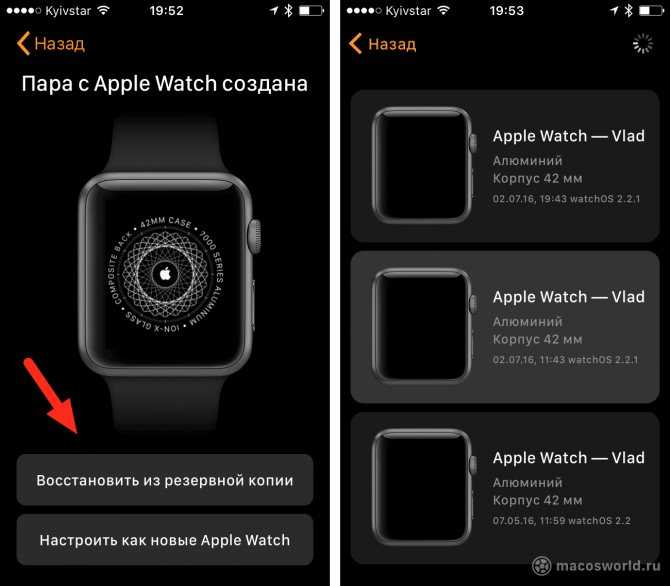
Вот как это сделать:
- Откройте панель запуска приложений, щелкнув цифровую корону.
- Перейти к общим настройкам.
- Нажмите «Сбросить и стереть все содержимое».
- Введите пароль для подтверждения.
Обратите внимание, что это удалит все ваши существующие данные с часов. Поэтому лучше сначала создать резервную копию в iCloud. Узнайте больше о резервном копировании Apple Watch здесь!
Часто задаваемые вопросы
1. Что больше всего разряжает аккумулятор Apple Watch?
Экран дисплея больше всего разряжает батарею Apple Watch. Вы должны отключить функцию Always On, если хотите эффективно использовать все 18 часов автономной работы.
2.
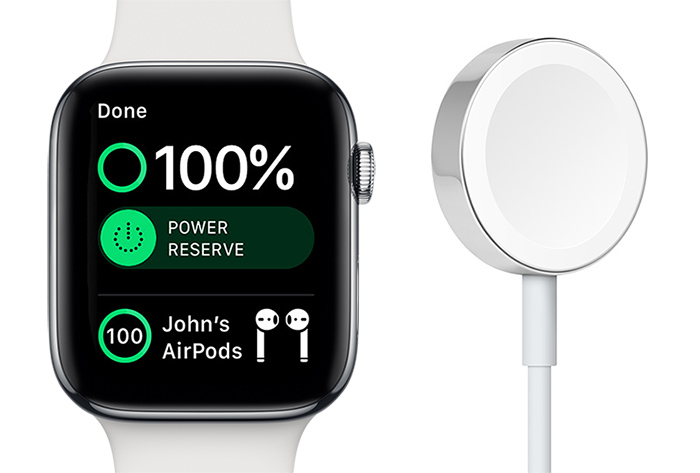 Как определить, какие приложения разряжают аккумулятор Apple Watch?
Как определить, какие приложения разряжают аккумулятор Apple Watch?
К сожалению, невозможно определить, какие приложения разряжают аккумулятор Apple Watch. Вы можете проверить состояние батареи, прокрутив вниз до настроек и нажав кнопку Состояние батареи.
3. Нужно ли выключать Apple Watch на ночь для экономии заряда батареи?
Вы можете выключать Apple Watch на ночь для экономии заряда батареи, но в этом нет необходимости. Apple предлагает своим пользователям делать зарядку за ночь. Итак, ваши часы способны сопровождать вас в течение всего дня.
Некоторые люди не решаются сделать это, потому что считают, что перезарядка устройства повредит его. Компания решила проблему, установив в устройство детекторы. Теперь он вообще не может перезаряжаться.
4. Сколько стоит замена батареи Apple Watch?
Полная замена батареи в Apple Watch не требует больших затрат. Для Series 8 вы можете рассчитывать потратить около 79 долларов. Между тем, последний Ultra будет стоить вам 99 долларов.
Last Words
Подводя итог, возможные причины, по которым батарея Apple Watch разряжается так быстро, включают:
- Вы используете тяжелые сторонние приложения.
- Есть фоновые приложения, потребляющие данные и заряд батареи.
- Вы много слушаете музыку и видео.
- Экран дисплея всегда включен.
- На устройстве были установлены обновления программного обеспечения.
Ни одна из этих проблем не является проблемой устройства по умолчанию. Вы можете легко решить их, используя методы, перечисленные выше. Однако, если ничего не работает, мы рекомендуем вам проверить устройство у профессионала.
Фейсбук
Твиттер
Как исправить разряд батареи Apple Watch
Вы обнаружили, что батарея Apple Watch работает не так долго, как хотелось бы? Если вы хотите узнать, как исправить проблемы с разрядкой аккумулятора Apple Watch, следуйте этому руководству.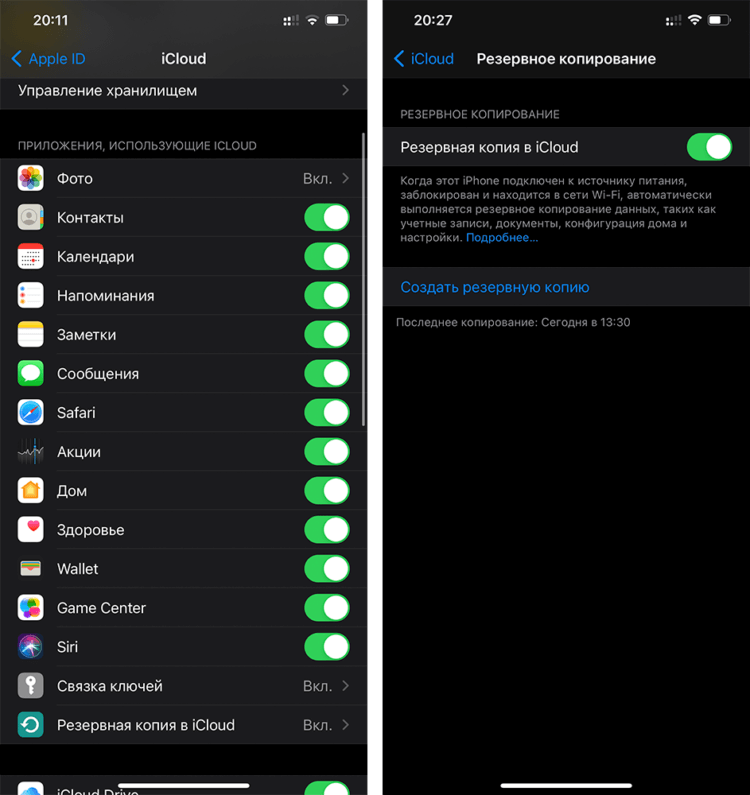
Apple Watch — одни из самых популярных умных часов на рынке. Наряду с обычными функциями, которые вы ожидаете от смарт-часов, последние модели включают в себя инструменты для мониторинга состояния здоровья, такие как мониторинг частоты сердечных сокращений, измерения ЭКГ и уровня кислорода в крови.
Однако все эти функции требуют питания. Apple Watch рассчитаны на целый день, прежде чем им потребуется зарядка, но вы можете обнаружить, что вам приходится заряжать их чаще. Если это так, есть некоторые вещи, которые вы можете попытаться исправить, чтобы решить проблемы с разрядкой батареи Apple Watch.
Вот несколько советов, как продлить срок службы батареи Apple Watch.
Отключить Always On Display на Apple Watch
Один из самых больших расходников батареи Apple Watch — это дисплей. Чем дольше экран ваших часов включен, тем быстрее разряжается батарея.
Если у вас Apple Watch Series 5 или выше, на ваших часах по умолчанию будет включен режим Always On .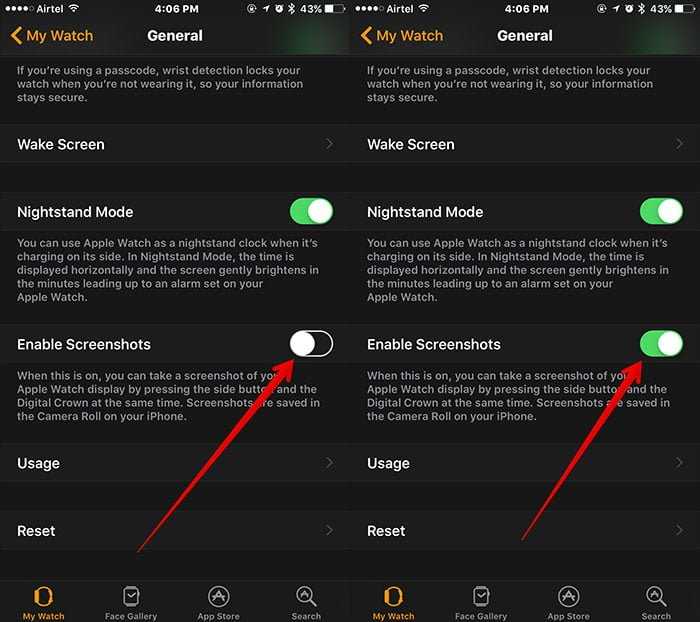 В этом режиме время всегда отображается на Apple Watch вместе с циферблатом или последним использованным приложением. Хотя экран немного тускнеет, когда ваше запястье опущено, это все равно потребляет больше энергии, чем пустой экран.
В этом режиме время всегда отображается на Apple Watch вместе с циферблатом или последним использованным приложением. Хотя экран немного тускнеет, когда ваше запястье опущено, это все равно потребляет больше энергии, чем пустой экран.
Чтобы продлить срок службы батареи, вы можете отключить режим Always On или немного изменить настройки.
Чтобы отключить отображение Always On на Apple Watch:
- Откройте приложение Настройки .
- Прокрутите вниз и нажмите Дисплей и яркость .
- Выберите Всегда вкл. .
- Чтобы отключить Always On, переведите переключатель в положение Off .
- Если вы хотите оставить функцию Always On включенной, но хотите уменьшить объем информации, отображаемой на Apple Watch, коснитесь одного из вариантов под 9.0341 Запястье вниз .
- Для каждого варианта вы можете выбрать, будет ли этот тип информации отображаться на циферблате, когда ваше запястье опущено.
 Их отключение может помочь уменьшить расход заряда батареи.
Их отключение может помочь уменьшить расход заряда батареи.
Отключить включение при поднятии запястья
Включение при поднятии запястья — это функция, которая автоматически включает экран Apple Watch, когда вы поднимаете запястье, чтобы посмотреть на часы. Это избавляет от необходимости касаться экрана, чтобы разбудить его. Поскольку эта функция предполагает использование датчиков движения, она может способствовать разрядке аккумулятора.
Вы можете отключить эту функцию в настройках Apple Watch.
Чтобы отключить включение при поднятии запястья:
- Запустите приложение Настройки .
- Прокрутите вниз и выберите Дисплей и яркость.
- Переключение Включение при поднятии запястья до Выкл. .
Уменьшить время пробуждения
Когда вы коснетесь Apple Watch, чтобы вывести их из спящего режима, если параметр «Всегда включен» отключен, экран ваших часов снова отключится после короткого периода бездействия. Вы можете указать, как долго это будет происходить в настройках Apple Watch.
Вы можете указать, как долго это будет происходить в настройках Apple Watch.
Сокращая время пробуждения Apple Watch, вы можете снизить расход заряда аккумулятора.
Чтобы изменить время пробуждения на Apple Watch:
- Откройте Настройки .
- Выберите Дисплей и яркость .
- Прокрутите экран до самого низа и коснитесь Продолжительность пробуждения .
- Выберите Пробуждение на 15 секунд.
Отключить фоновое обновление приложения
Фоновое обновление приложений позволяет Apple Watch обновлять приложения, даже если они не открыты. Это может быть очень полезно для некоторых приложений, но может быть не так важно для других приложений. Поскольку обновление в фоновом режиме требует питания, это может стать основным источником разрядки аккумулятора.
К счастью, вы можете полностью отключить фоновое обновление приложений или отключить его для определенных приложений. Вам нужно будет сделать это через ваш iPhone.
Вам нужно будет сделать это через ваш iPhone.
Чтобы отключить фоновое обновление приложения:
- Откройте приложение Watch на iPhone.
- Коснитесь Общие .
- Выберите Фоновое обновление приложения .
- Переключить Обновление фонового приложения на Выключить , чтобы отключить его полностью, или отключить его для отдельных приложений в списке приложений ниже.
Уменьшить яркость Apple Watch
Чем ярче дисплей Apple Watch, тем больше расходуется аккумулятор. Вы можете свести к минимуму это, уменьшив яркость на Apple Watch.
Вы должны знать, что при низком уровне яркости может быть намного сложнее увидеть циферблат, особенно при ярком солнечном свете.
Чтобы уменьшить яркость на Apple Watch:
- Откройте приложение Настройки .
- Выберите Дисплей и яркость .

- Коснитесь значка Уменьшить яркость или поверните цифровую головку, чтобы уменьшить яркость.
Использовать режим энергосбережения для тренировки
Когда вы тренируетесь с помощью Apple Watch, информация об этих тренировках будет отображаться на циферблате, если включена функция «Всегда включено». Датчик сердечного ритма также будет измерять частоту сердечных сокращений на протяжении всей тренировки.
При включении Энергосбережения во время тренировки дисплей Always On Display и датчик сердцебиения отключаются, что позволяет экономить заряд батареи во время тренировки. Однако при отключенном датчике сердечного ритма оценки энергии, сожженной во время тренировки, будут менее точными.
Чтобы включить режим энергосбережения для тренировки на Apple Watch:
- Запустить Настройки .
- Прокрутите экран вниз и нажмите Тренировка .

- Переключить Режим энергосбережения на Вкл. .
Выключить Siri
Использование Siri на Apple Watch позволяет легко выполнять такие действия, как воспроизведение музыки или узнавание погоды, просто используя свой голос. Однако способ активации Siri повлияет на срок службы батареи.
Активация Siri нажатием цифровой заводной головки требует намного меньше энергии аккумулятора, чем использование опции «Привет, Siri». Эта функция позволяет вам активировать Siri, просто произнеся эту фразу, но, поскольку для этого требуется, чтобы ваши Apple Watch постоянно слушали, расходуется больше заряда батареи.
Еще один способ решить проблему с разрядкой аккумулятора Apple Watch — отключить параметр «Привет, Siri» в настройках Apple Watch.
Чтобы отключить функцию «Привет, Siri» на Apple Watch:
- Открыть Настройки .
- Прокрутите вниз и выберите Siri .

- Переключение Прослушивание «Привет, Siri» на Выкл. .
- Вы также можете отключить Поднять, чтобы говорить. Эта функция активирует Siri, когда вы поднимаете запястье, а затем сразу же начинаете говорить.
Включите функцию «Уменьшение движения», чтобы ограничить анимацию
Как и все устройства Apple, ваши Apple Watch используют некоторые тонкие анимации при выполнении действий, которые вы можете даже не заметить. Например, если вы нажмете боковую кнопку, чтобы открыть недавно использованные приложения, они будут отображаться в нижней части экрана.
Этот тип анимации потребляет больше времени автономной работы, чем простое отображение приложений. Если у вас возникли проблемы с разрядкой аккумулятора, вы можете попробовать отключить эти анимации, активировав функцию «Уменьшение движения».
Чтобы включить функцию «Уменьшить движение» на Apple Watch:
- Запустить Настройки .

- Прокрутите вниз и коснитесь Специальные возможности .
- Нажмите Уменьшить движение .
- Переключить Уменьшить движение переключиться на на .
- Теперь, когда вы нажимаете боковую кнопку, последние использовавшиеся приложения будут отображаться мгновенно без каких-либо эффектов анимации.
Обновите watchOS
Если вы предприняли шаги, описанные выше, и вам все еще нужно устранить разрядку батареи Apple Watch, вам может потребоваться обновить watchOS. Установка последней версии ОС может помочь уменьшить проблемы с батареей. Вы можете сделать это либо через часы, либо через свой iPhone.
Чтобы обновить watchOS на Apple Watch:
- Откройте приложение Настройки .
- Выберите Общие .
- Коснитесь Обновление ПО .
- Если ваши Apple Watch обновлены до последней версии, вы увидите соответствующее сообщение.

- Если доступно обновление, следуйте инструкциям на экране, чтобы установить самую последнюю версию watchOS.
Чтобы обновить watchOS на вашем iPhone:
- Откройте Watch на вашем iPhone.
- Коснитесь Общие .
- Выберите Обновление ПО .
- Ваш iPhone проверит наличие обновлений. Если ваши Apple Watch обновлены, вы увидите сообщение, подтверждающее это.
- Если обновление найдено, следуйте инструкциям по его установке.
Повторное сопряжение часов
Если у вас по-прежнему возникают проблемы с разрядкой аккумулятора Apple Watch, это может быть связано с тем, что ваш iPhone и Apple Watch не были правильно сопряжены. Попробуйте разорвать пару с Apple Watch, а затем снова подключить их, чтобы посмотреть, поможет ли это.
Чтобы разорвать пару с Apple Watch:
- Откройте приложение Watch на iPhone.

- На вкладке Мои часы нажмите Все часы в самом верху экрана.
- Коснитесь значка информации рядом с часами Apple Watch.
- Выберите Разорвать пару с Apple Watch в нижней части экрана.
- Подтвердите свое решение, и Apple Watch разорвут пару с iPhone.
- Чтобы снова выполнить сопряжение, поднесите iPhone к Apple Watch. Когда появится экран сопряжения, следуйте инструкциям на экране.
Получите больше от Apple Watch
Очень важно научиться устранять проблемы с разрядкой аккумулятора Apple Watch — вам захочется прожить целый день, не заряжая его. Есть и другие вещи, которые вы можете попробовать, чтобы получить больше пользы от своих Apple Watch.
Знаете ли вы, что вы можете использовать Apple Watch для разблокировки iPhone, даже если вы носите маску, например? Вы также можете использовать Apple Watch для разблокировки Mac или даже для утверждения задач на Mac.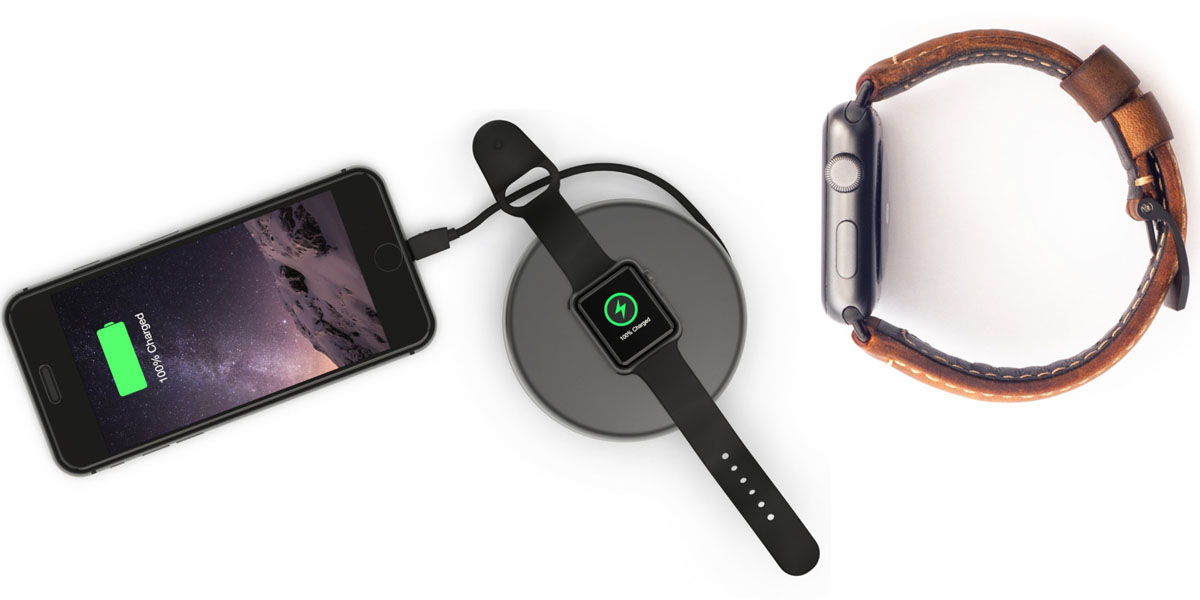
 Это странное предложение, и оно снизит точность подсчета калорий, но это стоит рассмотреть, если вы с трудом справляетесь с пробежкой. Откройте приложение Watch на своем iPhone, перейдите в раздел «Мои часы» > «Конфиденциальность» > «Движение и фитнес» > «Отключить частоту сердечных сокращений».
Это странное предложение, и оно снизит точность подсчета калорий, но это стоит рассмотреть, если вы с трудом справляетесь с пробежкой. Откройте приложение Watch на своем iPhone, перейдите в раздел «Мои часы» > «Конфиденциальность» > «Движение и фитнес» > «Отключить частоту сердечных сокращений». После завершения перезагрузите Apple Watch и iPhone.
После завершения перезагрузите Apple Watch и iPhone.
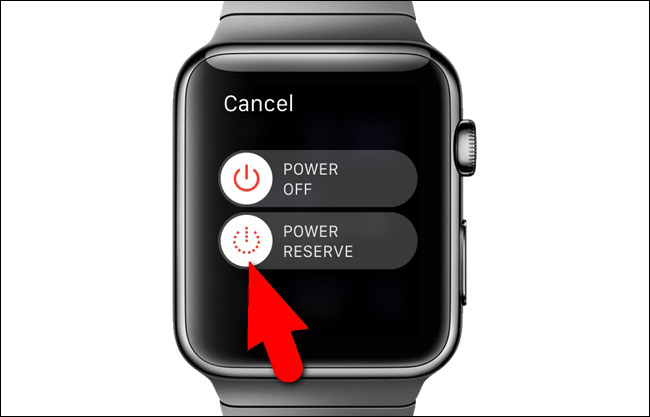
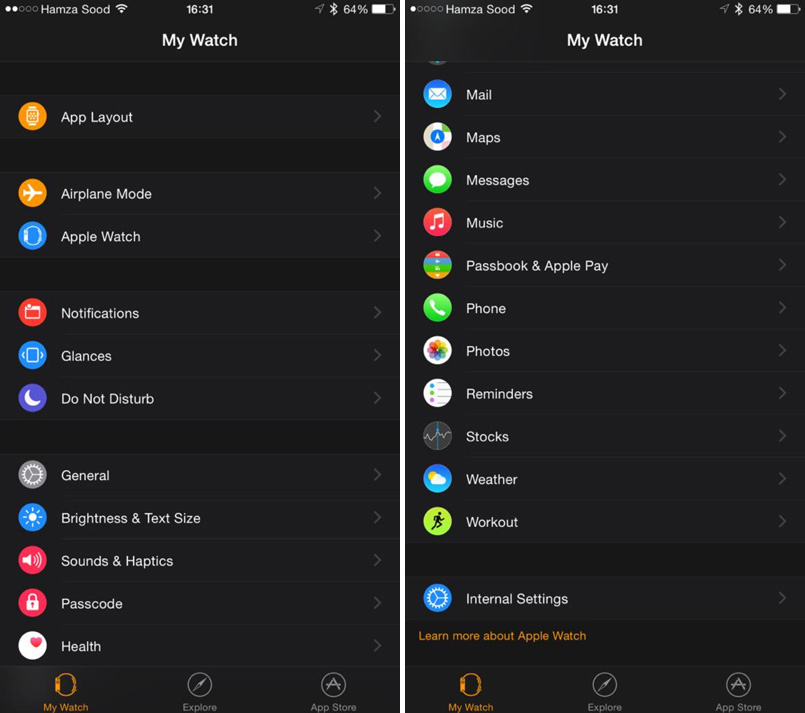 Сумская, 48
Сумская, 48 Сечевых Стрельцов
Сечевых Стрельцов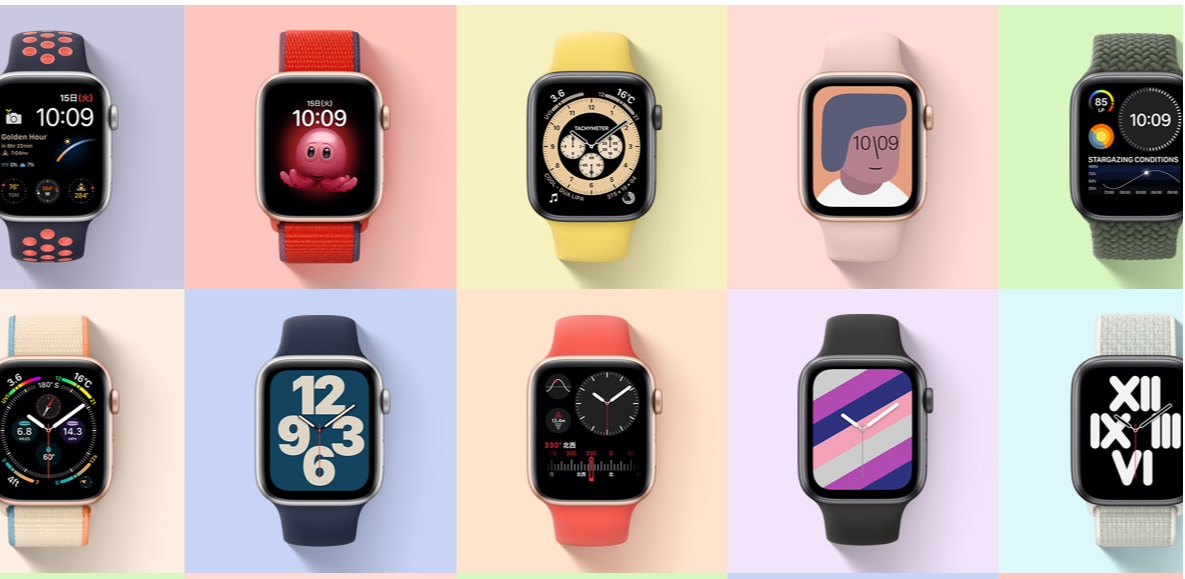 Угольная
Угольная Шевченко
Шевченко
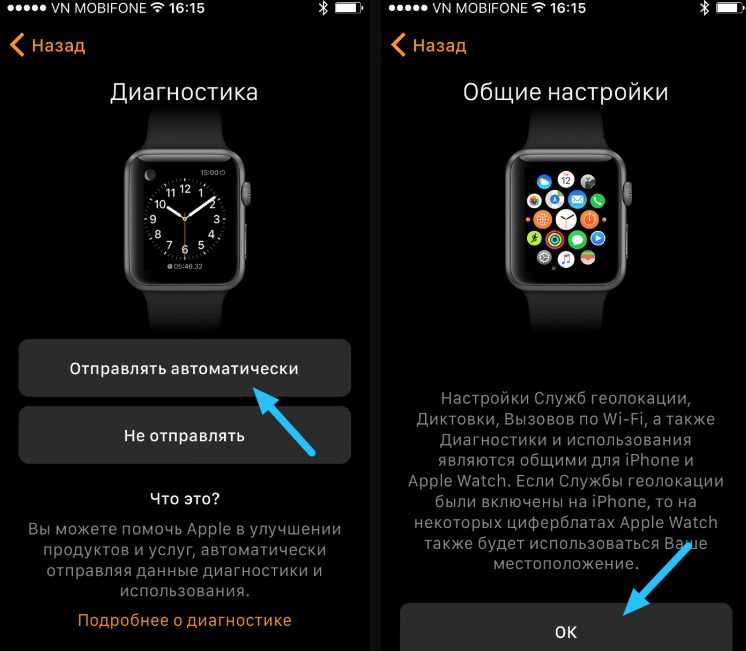
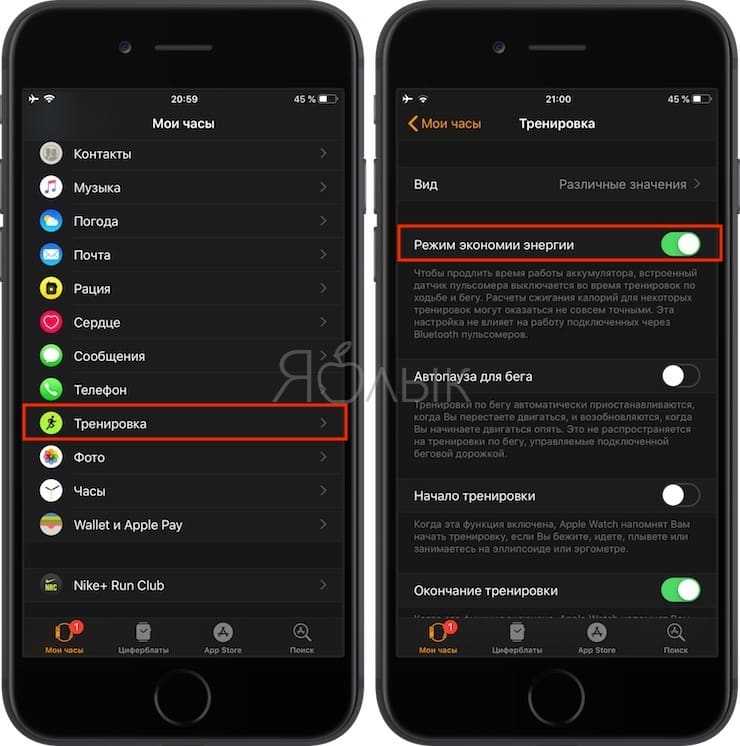 Их отключение может помочь уменьшить расход заряда батареи.
Их отключение может помочь уменьшить расход заряда батареи.